محتوا:
برای شروع، اطمینان حاصل کنید که نسخه اصلی DualShock 4 را دارید، در غیر این صورت بیشتر روشهای مقاله کار نخواهد کرد و همچنین برنامه DS4 Windows نمیتواند دستگاه را راهاندازی کند.
روش 1: بهروزرسانی درایور بلوتوث
بیشتر اوقات مشکل شناسایی DualShock 4 به اختلالات در عملکرد ماژول بلوتوث یا نرمافزار آن مربوط میشود.در ابتدا بررسی کنید که آیا نسخه بهروز درایور برای قطعه وجود دارد و در صورت نیاز آن را نصب کنید. این کار را میتوان با استفاده از ابزارهای داخلی سیستم انجام داد:
- با کلیک راست بر روی دکمه "شروع"، سپس از منوی ظاهر شده گزینه "مدیریت دستگاهها" را انتخاب کنید.
- بخش "بلوتوث" را گسترش دهید. ماژول مورد استفاده نمایش داده میشود، بر روی آن کلیک راست کرده و از منوی زمینه گزینه "بهروزرسانی درایور" را انتخاب کنید.
- در پنجره بعدی بر روی خط "جستجوی خودکار درایورها" کلیک کنید.
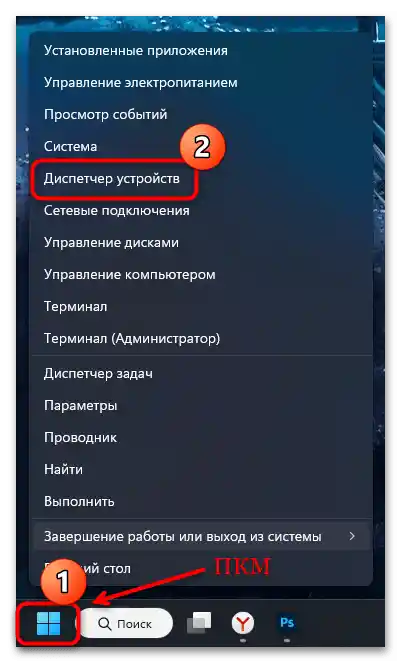
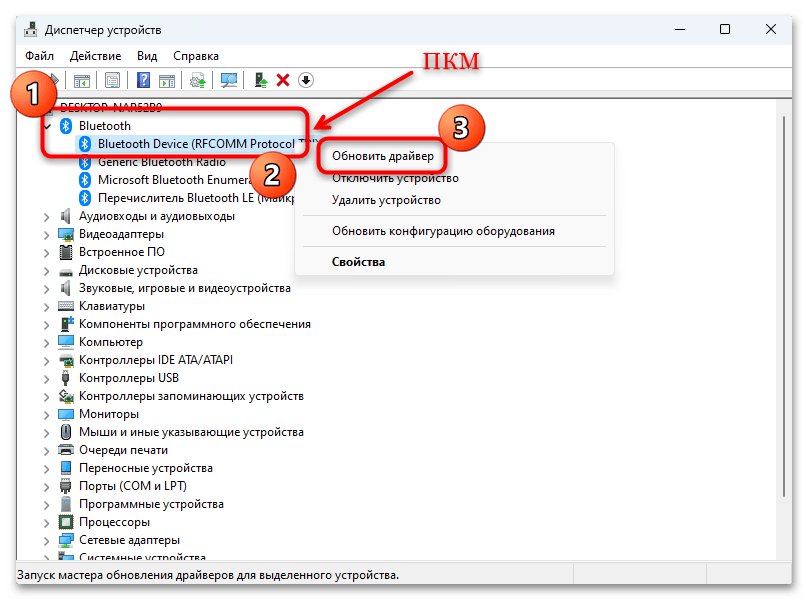
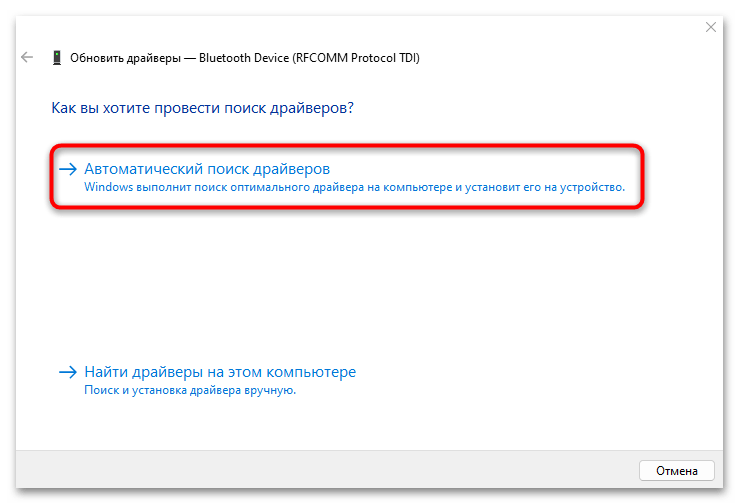
پس از انجام مراحل فوق، سیستم بهطور خودکار نسخه لازم نرمافزار را پیدا کرده و در صورت عدم نصب درایورهای بهروز، آن را نصب خواهد کرد.
همچنین میتوانید با استفاده از "مرکز بهروزرسانی ویندوز" وجود بهروزرسانیها برای درایورها را بررسی کنید.
- در منوی اصلی، گزینه راهاندازی "تنظیمات" را انتخاب کنید.
- از طریق نوار ناوبری به تب "مرکز بهروزرسانی ویندوز" بروید و در قسمت مرکزی پنجره بر روی دکمه "بررسی وجود بهروزرسانیها" کلیک کنید.
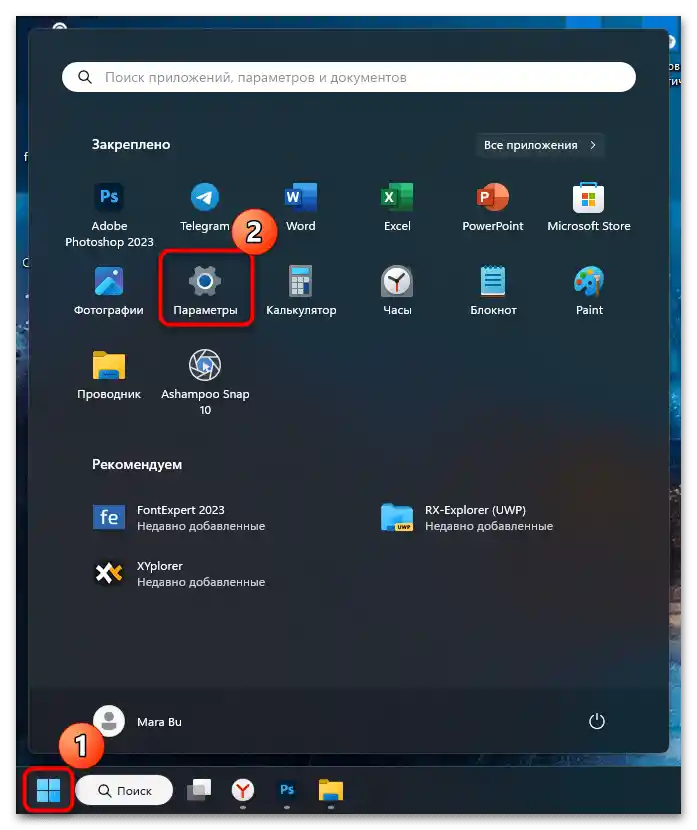
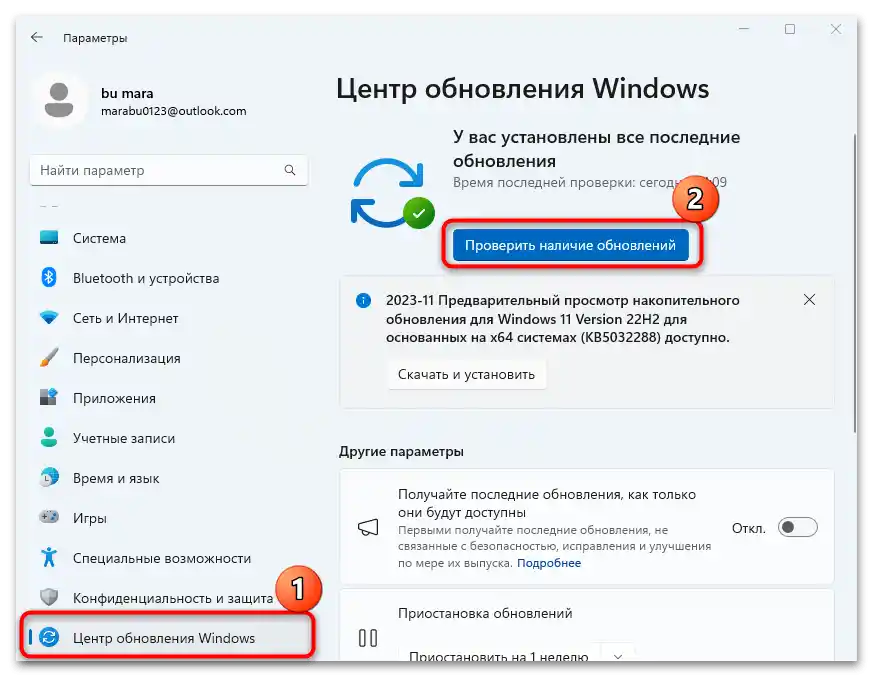
اگر بهروزرسانیهایی پیدا شود، میتوانید آنها را نصب کنید. همچنین در بخش "بهروزرسانیهای اختیاری" اجزای مختلفی برای دستگاههای سیستم وجود دارد، از جمله ماژول بلوتوث.
شانس کمی وجود دارد که مشکل از نوع سختافزاری باشد. در این صورت میتوانید سعی کنید از یک آداپتور بلوتوث خارجی که از طریق USB به کامپیوتر متصل میشود، استفاده کنید.
روش 2: اتصال صحیح بلوتوث
درستی اتصال DualShock به کامپیوتر را بررسی کنید.برای این کار باید چند عمل ساده را هم در سیستم و هم با کنترلر انجام دهید:
- از طریق "پارامترها" به بخش "بلوتوث و دستگاهها" بروید، سپس در قسمت اصلی پنجره ماژول را با استفاده از کلید تغییر وضعیت فعال کنید.
- در دسته بازی به طور همزمان دکمههای "Share" و "PS4" را فشار دهید و نگه دارید تا زمانی که چراغ مرکزی شروع به چشمک زدن کند، که نشاندهنده این است که دستگاه در حال جستجوی نقطه اتصال است.
- در بخش "بلوتوث و دستگاهها" > "دستگاهها" دکمه "افزودن دستگاه" را فشار دهید.
- در پنجره بعدی بر روی "بلوتوث" کلیک کنید. پس از جستجوی کوتاه، دسته بازی نمایش داده میشود - آن را برای همگامسازی انتخاب کنید.
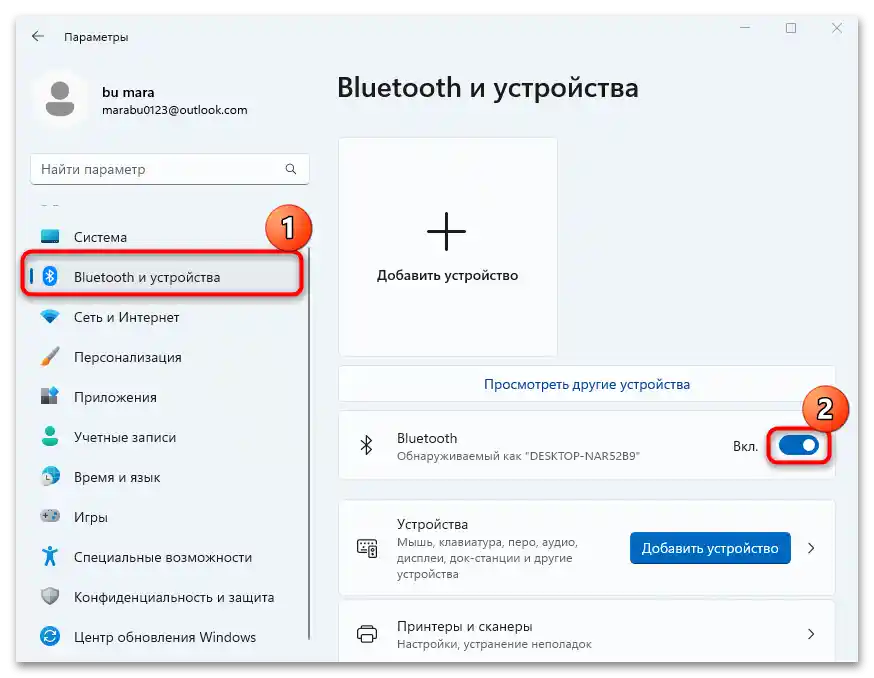
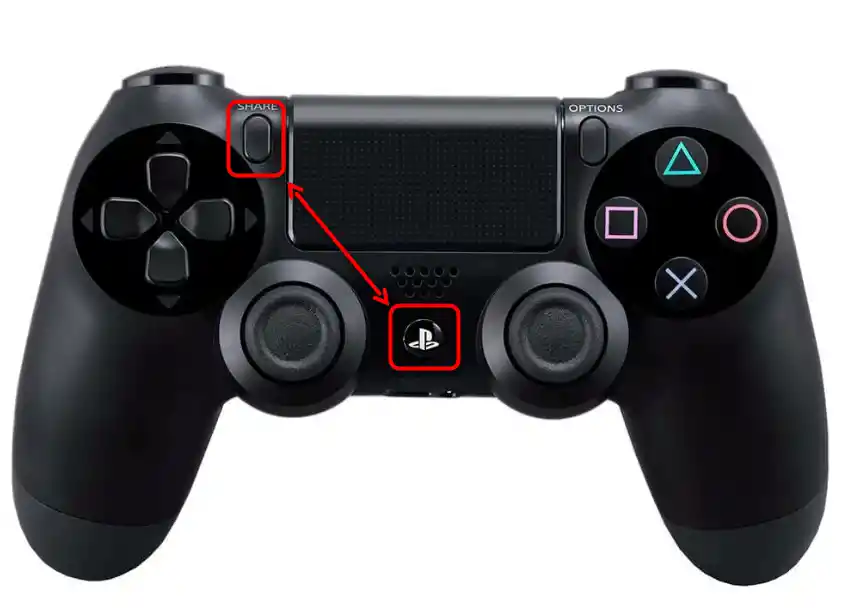
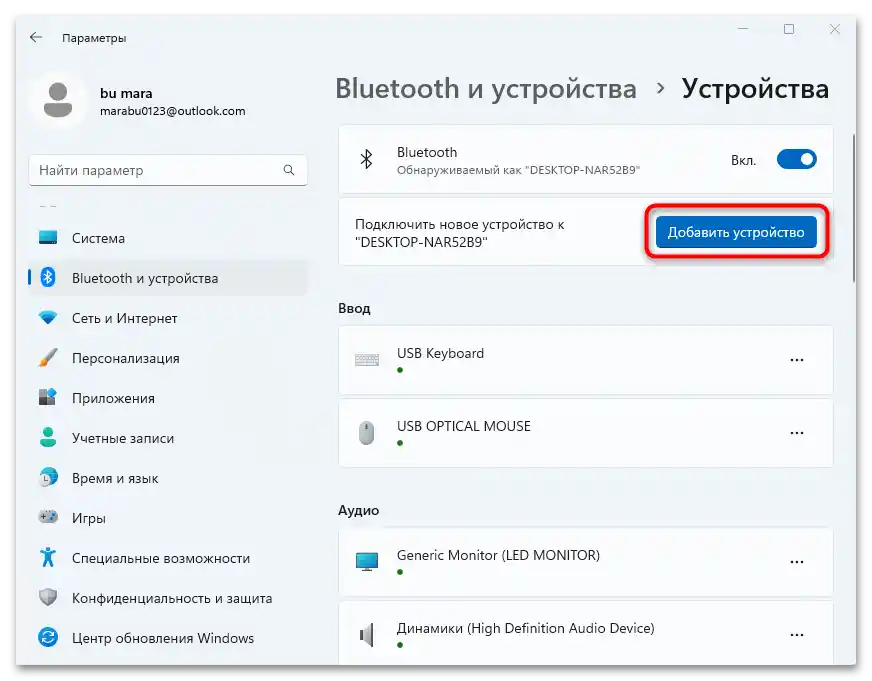
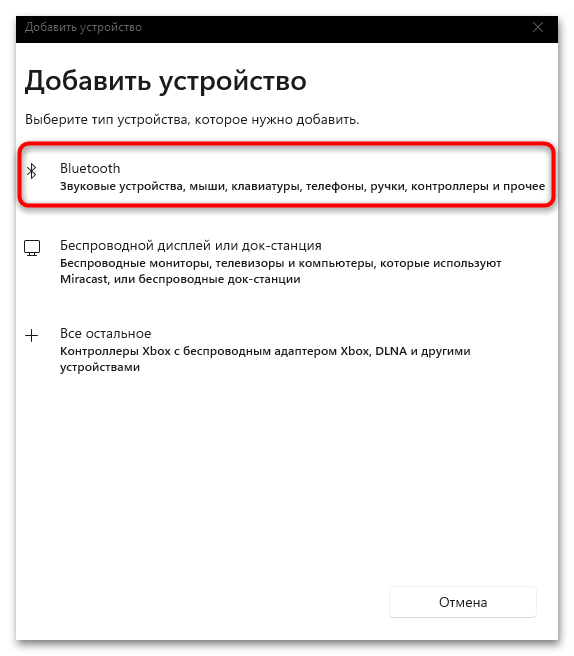
به محض اینکه کنترلر به کامپیوتر متصل شود، به نرمافزار اضافی برای کالیبراسیون و تنظیم نیاز خواهد بود که در ادامه به تفصیل توضیح داده شده است.
روش 3: نصب DS4 Windows
یکی از برنامههای تنظیم DualShock 4، راهحل رایگان DS4 Windows است که با استفاده از آن میتوان چندین پروفایل با پارامترهای مختلف ایجاد کرد، نور پسزمینه را تنظیم کرد و غیره.
- به لینک بالا بروید و بر روی دکمه "دانلود DS4Windows" کلیک کنید، سپس منتظر بمانید تا ذخیرهسازی به پایان برسد.
- پس از اولین راهاندازی ممکن است نیاز باشد که پوشهای برای ذخیره دادهها انتخاب کنید - برای این کار بهترین گزینه دایرکتوری برنامه است. سپس از شما خواسته میشود که نرمافزار DualShock 4 را نصب کنید.
- اگر اتصال صحیح دسته بازی طبق روش 2 انجام شده باشد، وضعیت همگامسازی را در یک پنجره جداگانه خواهید دید. در واقع، کنترلر آماده به کار است و میتوان از آن در بازیها و برنامهها استفاده کرد.
- در "مدیر دستگاهها" منوی جدیدی با کنترلر ظاهر خواهد شد.برنامه امکان شبیهسازی کنترلر Xbox 360 را با استفاده از DualShock 4 فراهم میکند، برای این منظور درایور نصب خواهد شد و در "مدیریت دستگاهها" اطلاعات مربوطه نمایش داده خواهد شد.
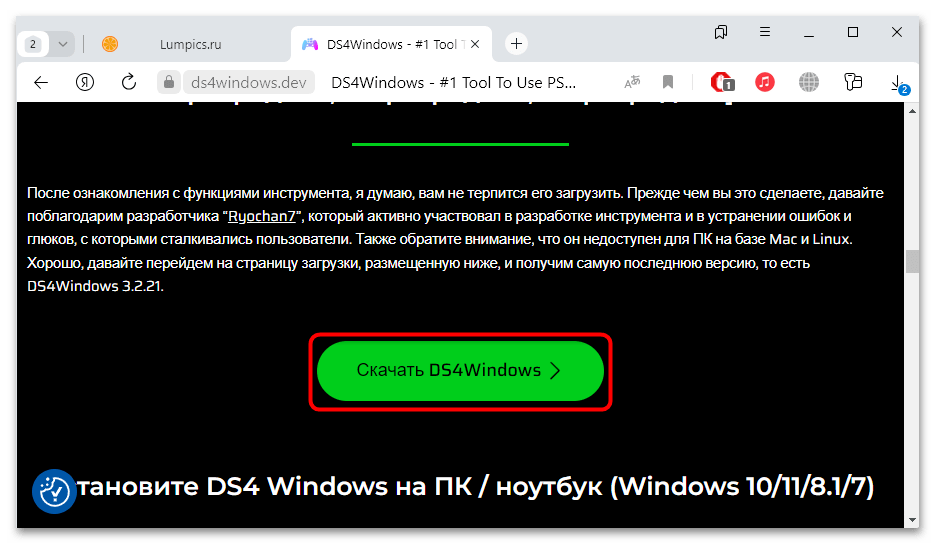
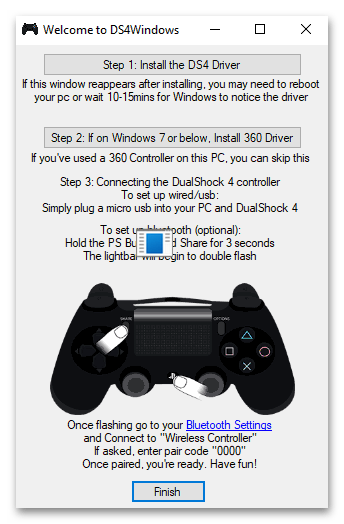
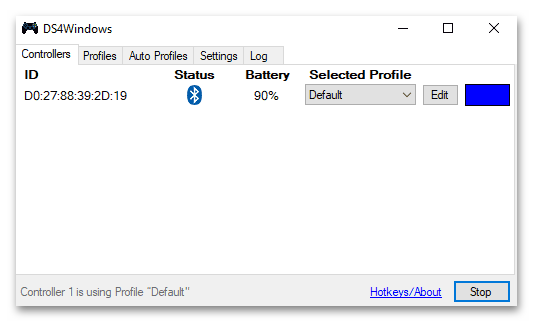
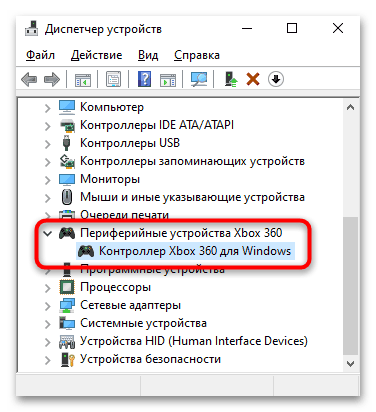
اگر در کار با برنامه DS4 Windows مشکلاتی پیش آمد، فایل اجرایی را با نام مدیر اجرا کنید. برای این کار روی آیکون نرمافزار کلیک راست کرده (یا به دایرکتوری ریشه با فایل EXE بروید) و گزینه مورد نظر را انتخاب کنید.
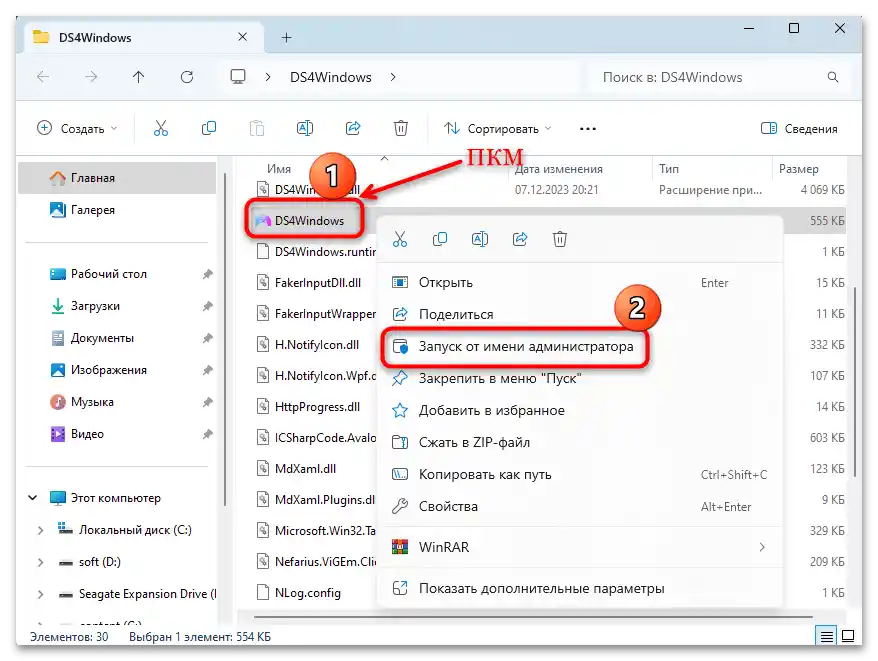
اگر نرمافزار به درستی کار کرد، میتوانید تنظیم کنید که اجرای آن با حقوق گسترده بهطور پیشفرض باشد. برای این کار از منوی زمینه گزینه "خصوصیات" را انتخاب کنید.
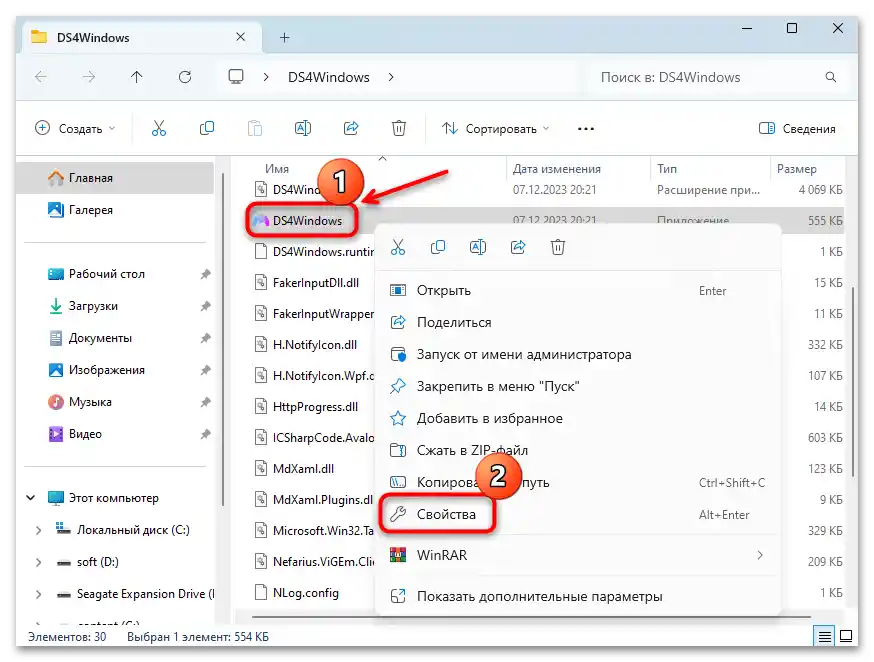
در پنجره جدید به تب "سازگاری" بروید، گزینه "این برنامه را با نام مدیر اجرا کنید" را علامتگذاری کرده و تنظیمات را با کلیک بر روی "OK" ذخیره کنید.
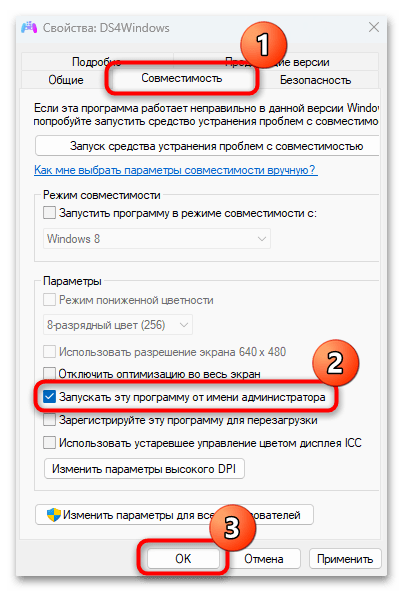
نصب بهروزرسانیها برای DS4 Windows
هنگام استفاده از DS4 Windows و کنترلر مشکلدار DualShock 4، بررسی وجود بهروزرسانیها برای نرمافزار منطقی است. این کار با استفاده از ابزار خاصی انجام میشود که همراه با تمام فایلهای نرمافزار استخراج میشود – "DS4Updater".
- به محل فایل بروید – برای این کار میتوانید روی میانبر کلیک راست کرده و گزینه "محل فایل" را انتخاب کنید.
- سپس در پوشه باز شده "مدیر فایل" فایل مورد نظر را پیدا کرده و آن را اجرا کنید. پس از آن بارگذاری و نصب خودکار بهروزرسانیها برای نرمافزار آغاز خواهد شد، اگر چنین بهروزرسانیهایی در سرور رسمی توسعهدهنده وجود داشته باشد.
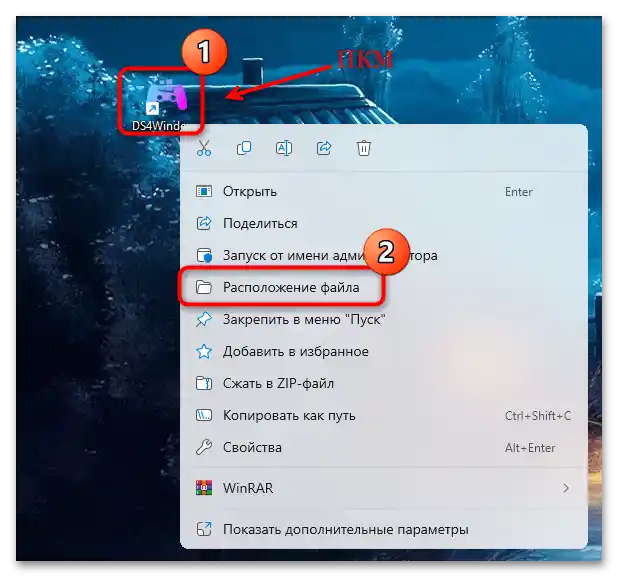
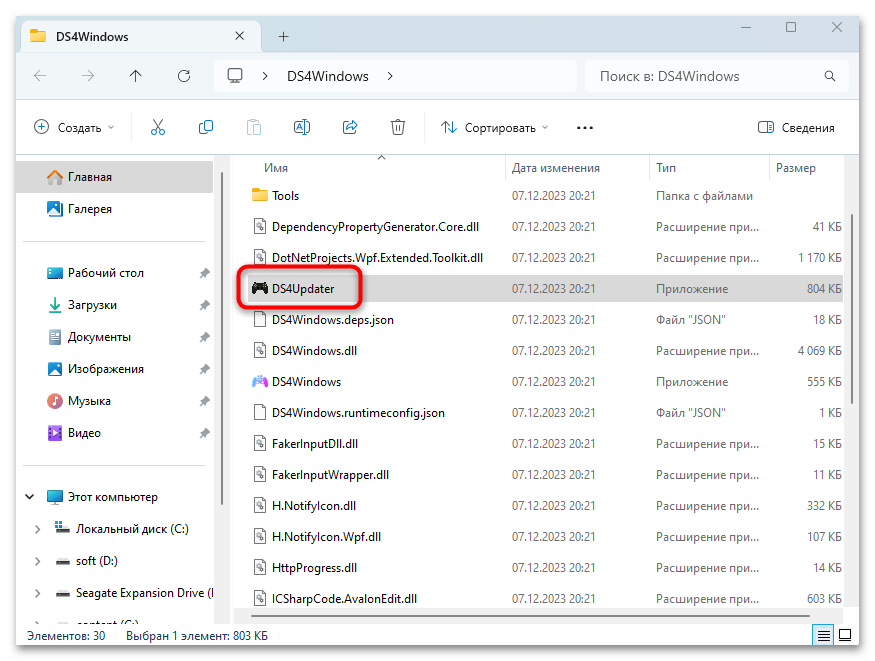
پس از اتمام، شما یک اعلان مربوطه را مشاهده خواهید کرد، پس از آن میتوانید دوباره سعی کنید برنامه را اجرا کرده و تنظیمات کنترلر را انجام دهید.به احتمال زیاد، این روش به ویندوز ۱۱ کمک میکند تا DualShock 4 را شناسایی کند.
روش ۴: حل مشکلات با کنترلر بازی سازگار با HID
روش بعدی شامل راهاندازی مجدد کامل درایورهای کنترلر است که در برخی موارد میتواند مشکل اتصال را با بازنشانی خطاهای مختلف حل کند.
- برنامه "مدیریت دستگاهها" را اجرا کنید و منوی "دستگاههای HID (دستگاههای رابط انسانی)" را گسترش دهید، سپس دستگاهی مانند "کنترلر بازی سازگار با HID" ("HID-compliant game controller") را پیدا کنید، روی آن کلیک راست کرده و از منوی زمینه گزینه "غیرفعال کردن دستگاه" را انتخاب کنید. اگر قبلاً غیرفعال است، از گزینه فعالسازی استفاده کنید.
- کامپیوتر را راهاندازی مجدد کنید (نیاز به راهاندازی مجدد است، نه خاموش کردن و سپس روشن کردن). وقتی سیستم دوباره فعال شد، برنامه DS4 Windows را باز کنید، از طریق پنجره اصلی به تب "تنظیمات" ("Settings") بروید و گزینه "پنهان کردن کنترلر DS4" را علامتگذاری کنید.
- پس از آن کنترلر را دوباره به DS4 Windows متصل کنید، همانطور که در روش ۳ توضیح داده شده است، سپس در تب "کنترلرها" بررسی کنید که آیا کنترلر در لیست دستگاهها وجود دارد.
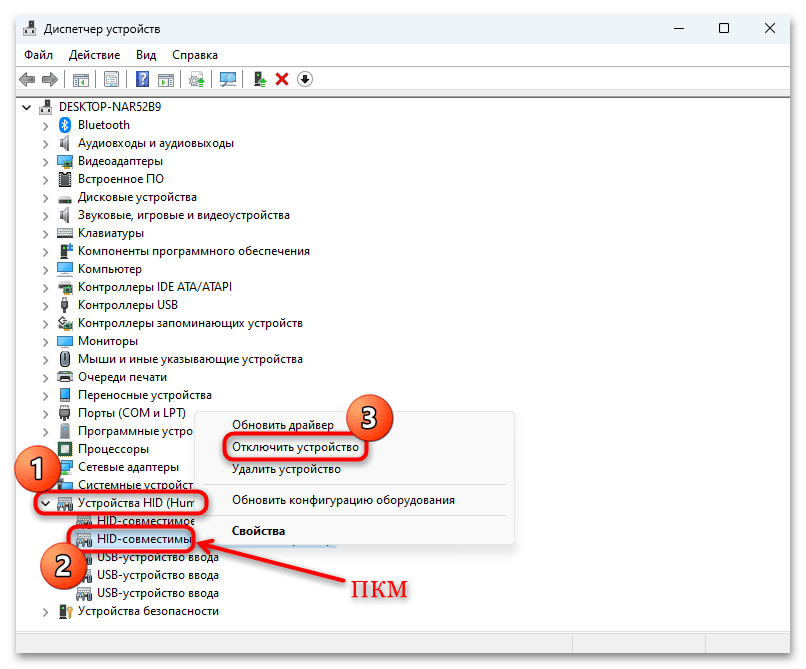
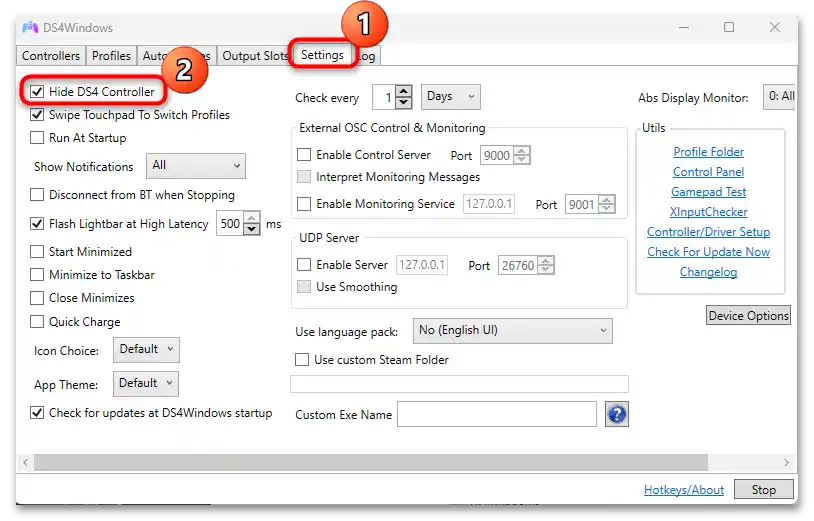
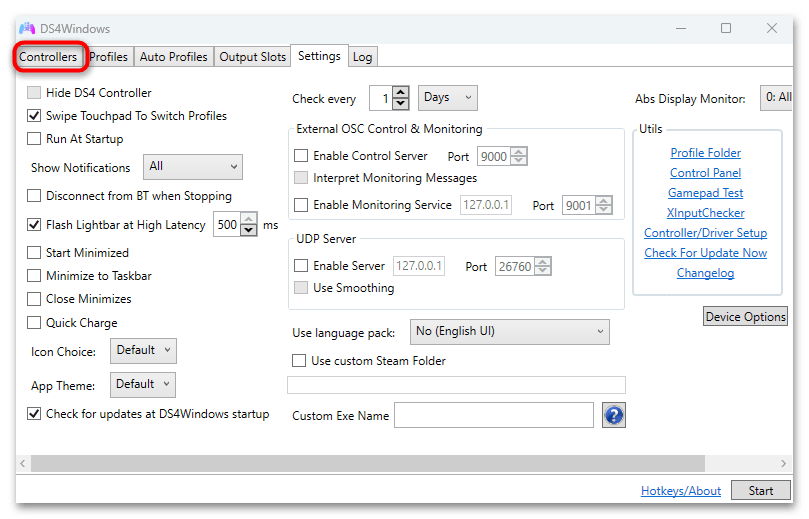
همچنین میتوانید درایور دستگاه بازی سازگار با HID را به طور کامل حذف کنید – به همین ترتیب منوی زمینه را باز کنید (کلیک راست) و گزینه "حذف" را انتخاب کنید، سپس اقدام را تأیید کنید. نیاز به راهاندازی مجدد سیستم و اتصال مجدد کنترلر به کامپیوتر با استفاده از DS4 Windows یا نرمافزار مشابه خواهد بود.